Hvis du holder IPv6 aktiveret, skal du konfigurere din firewall til IPv4 såvel som IPv6. Hvis du ikke gør det, vil dine åbne IPv6-porte være en sikkerhedsrisiko for dig. Så det er meget ekstra arbejde og ekstra trusler, medmindre du bruger IPv6.
Så du tænker måske, hvis jeg ikke bruger IPv6, hvorfor holder jeg det aktiveret? Det behøver du ikke. På Ubuntu kan du deaktivere IPv6 meget let.
I denne artikel vil jeg vise dig, hvordan du deaktiverer IPv6 på Ubuntu. Så lad os komme i gang.
Deaktivering af IPv6:
Den nemmeste og mest effektive måde at deaktivere IPv6 på er at deaktivere den ved systemstart ved hjælp af kernelstartparametre. Hvis du passerer ipv6.deaktiver = 1 boot-parameter, når du starter i Ubuntu, deaktiveres IPv6 fuldstændigt.
Vi gør det ikke manuelt hver gang vi starter vores computer selvfølgelig. Så du er nødt til at sætte det ipv6.deaktiver = 1 som standard opstartsparameter.
For at gøre det skal du først redigere / etc / default / grub konfigurationsfil med følgende kommando:
$ sudo nano / etc / default / grub
Konfigurationsfilen skal åbnes. Der er to linjer, du skal redigere, GRUB_CMDLINE_LINUX_DEFAULT og GRUB_CMDLINE_LINUX som markeret i skærmbilledet nedenfor.
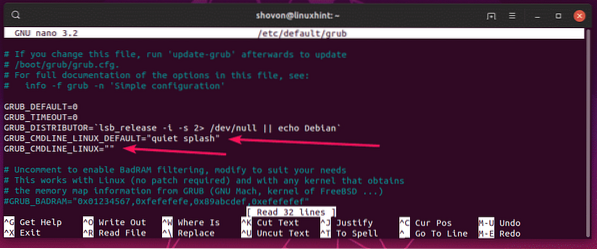
Tilføj nu ipv6.deaktiver = 1 i GRUB_CMDLINE_LINUX_DEFAULT og GRUB_CMDLINE_LINUX som vist på skærmbilledet nedenfor. Når du er færdig, skal du gemme filen ved at trykke på
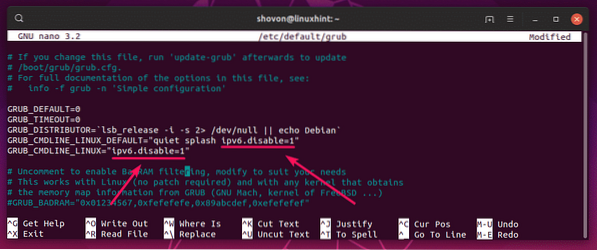
Opdater nu GRUB-bootloader-konfigurationsfilerne, så ændringerne træder i kraft med følgende kommando:
$ sudo update-grub2
GRUB-bootloader-konfigurationsfiler skal opdateres.
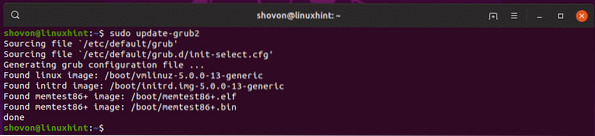
Før du genstarter din computer, vil jeg bare vise dig, at IPv6 er aktiveret for nu.
For at kontrollere, om IPv6 er aktiveret, kan du køre følgende kommando:
$ test -f / proc / net / if_inet6 && echo "IPv6 er aktiveret."|| ekko "IPv6 er deaktiveret."
Som du kan se, er IPv6 aktiveret i øjeblikket.

Genstart din computer nu med følgende kommando:
$ sudo genstart
Når din computer er startet, skal IPv6 deaktiveres, som du kan se på skærmbilledet nedenfor.
$ test -f / proc / net / if_inet6 && echo "IPv6 er aktiveret."|| ekko "IPv6 er deaktiveret."

Så det er sådan, du deaktiverer IPv6 på Ubuntu. Tak, fordi du læste denne artikel.
 Phenquestions
Phenquestions


